Важно: Copilot в Outlook поддържа само служебни или учебни акаунти и акаунти в Microsoft, които в момента използват outlook.com, hotmail.com, live.com и msn.com имейл адреси. Всеки акаунт в Microsoft, който използва акаунт от имейл доставчик трето лице, като например Gmail, Yahoo или iCloud, все още може да използва Outlook, но няма да има достъп до функциите на Copilot в Outlook.
Стъпка 1 – Уверете се, че използвате правилния акаунт
Уверете се, че сте влезли в приложенията наMicrosoft 365 с акаунт, който има лиценз за Copilot.
-
За домашни потребители... това означава, че трябва да имате абонамент заMicrosoft 365 Personal или Family иCopilot Pro.
-
За бизнес потребители... това означава, че трябва да имате абонамент заMicrosoft 365 Business Standard, Business Premium, E3 или E5 и Microsoft Copilot за Microsoft 365.
Стъпка 2 – Уверете се, че текущият файл е записан в този акаунт
Ако имате множество местоположения на файлове, налични за вас, като например OneDrive за вашата фирма и вашия личен OneDrive, Copilot ще се появи само ако файлът, който сте отворили, е записан в местоположението, свързано с вашия абонамент за Copilot.
Ако например имате Copilot чрез служебния си акаунт, но не и чрез личния си акаунт, и отворите файл от вашия личен OneDrive, Copilot няма да работи с този файл.
За нови, незаписани файлове или файлове на вашия локален твърд диск текущият основен акаунт, показан в горната част на прозореца на Microsoft 365, трябва да бъде лицензиран за Copilot.
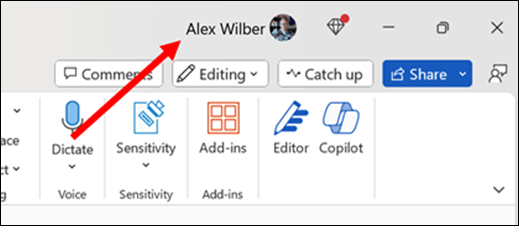
Важно: Копирното устройство в Excel изисква автоматичното записване да е включено, което означава, че файлът трябва да се запише в OneDrive. В момента не работи с незаписани файлове.
Стъпка 3 – Обновете лиценза си
Принудително обновяване на лиценза
Забележка: Тези стъпки трябва да се изпълнят от администратора на акаунта.
-
Във всяко приложение на Microsoft 365 отидете на Файл > Акаунт.
-
Изберете Актуализиране на лиценз.
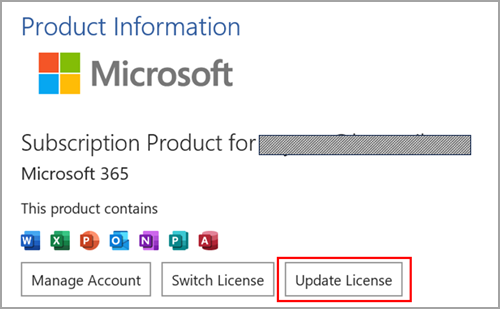
-
Затворете и рестартирайте всичкиMicrosoft 365 приложения, които може да сте отворили, така че обновяването на лиценза да влезе в сила.
Принудително обновяване на лиценза
Забележка: Тези стъпки трябва да се изпълнят от администратора на акаунта.
-
В произволно приложение на Microsoft 365 изберете името на приложението в горната част на екрана.
-
Изберете Актуализиране на лиценз.
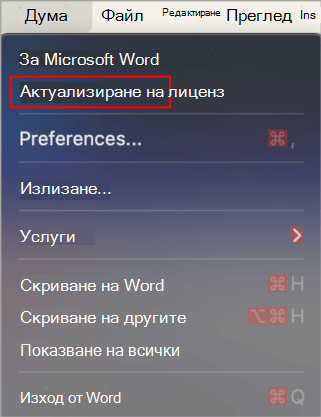
-
Затворете всички отворени документи и рестартирайте всичкиMicrosoft 365 приложения, които може да сте отворили, така че обновяването на лиценза да влезе в сила.
Принудително обновяване на лиценза
-
Уверете се, че вашите приложения са актуализирани до най-новите им версии чрез магазина за приложения на вашето устройство.
-
Затворете приложението напълно и го стартирайте отново.
Обновяване на страницата
Изберете иконата за обновяване в браузъра, за да видите дали се показват функциите на Copilot.
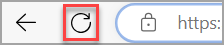
Възможно е бисквитките на трети лица да са блокирани във Вашия браузър, което в момента е причина Copilot да не могат да потвърдят лиценза ви. Ако Copilot все още не работи за вас, опитайте да разрешите бисквитките на трети лица. За повече информация вижте: Получавам грешки при проверка на лиценз с Copilot.











